如何显示隐藏文件或文件夹
作者:佚名 来源:雨林木风 2019-04-29 14:32:09
如何显示隐藏文件或文件夹?通常情况下,为避免重要文件或文件夹被恶意拷贝,我们都会将这些重要的文件通过隐藏功能将其隐藏保护起来,不过,仍有些朋友不知道如何显示被隐藏的文件或文件夹,对此,笔者悉心整理了详细的教程,帮助大家解决这个问题!(以win7旗舰版为例)
1、首先,我们可以运用到开始菜单的搜索功能,帮我们快速打开我们需要的设置窗口;
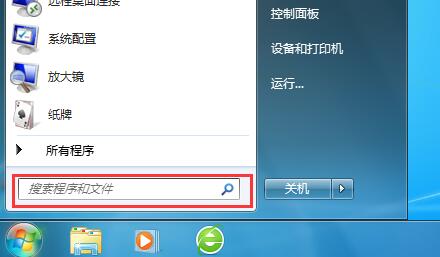
2、展开任务栏左侧开始菜单,输入“文件夹选项”字段(不能有错别字哦),并敲击回车打开设置窗口;
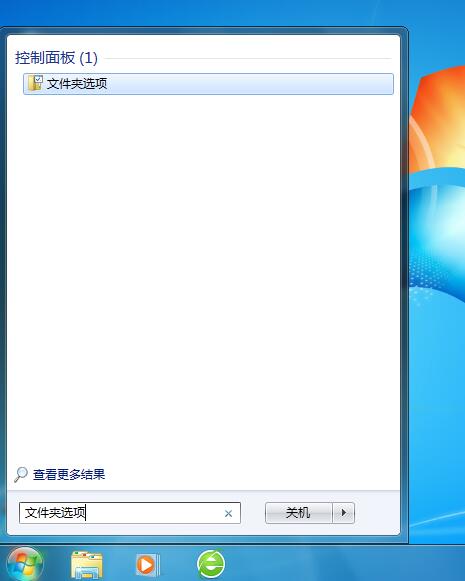
3、接下来,将会弹出与图例类似的窗口,我们需要将其切换至“查看”选项卡,如图所示;
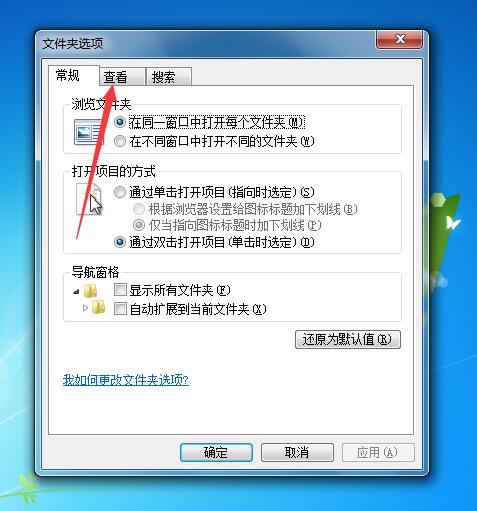
4、接着,需要滑动高级设置中的滚动条,并找到图例所圈出的选项;
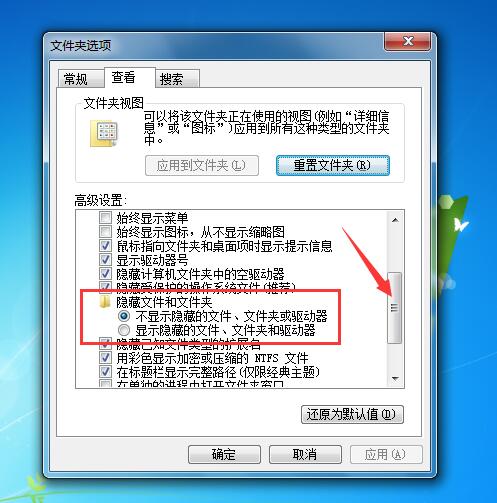
5、使用鼠标左键,将该选项此时的状态切换为“显示..........”即可,如图所示;
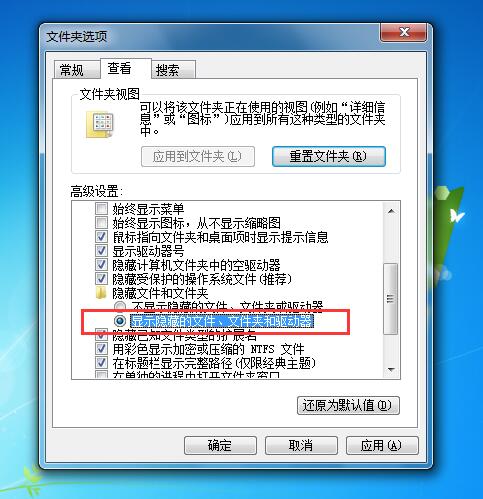
6、切换成功后,记得点击一下“确定”按钮保存一下设置,否则以上的努力都白费了;
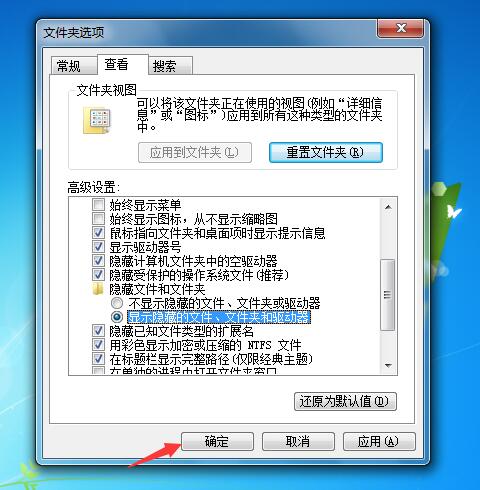
7、重新打开被隐藏的文件或文件夹所在的位置,便可以看到,此时的文件呈半透明的状态,已经成功显示出来了!

如何,显示隐藏文件或文件夹的方法是不是很简单呢?遇到问题的朋友们快快动手解决一下吧!
- 上一篇:win7怎么显示隐藏文件?
- 下一篇:win10系统电脑宽带连接错误629怎么应对
相关阅读
- 热门手游
- 最新手游
- 本类周排行
- 本类总排行

























